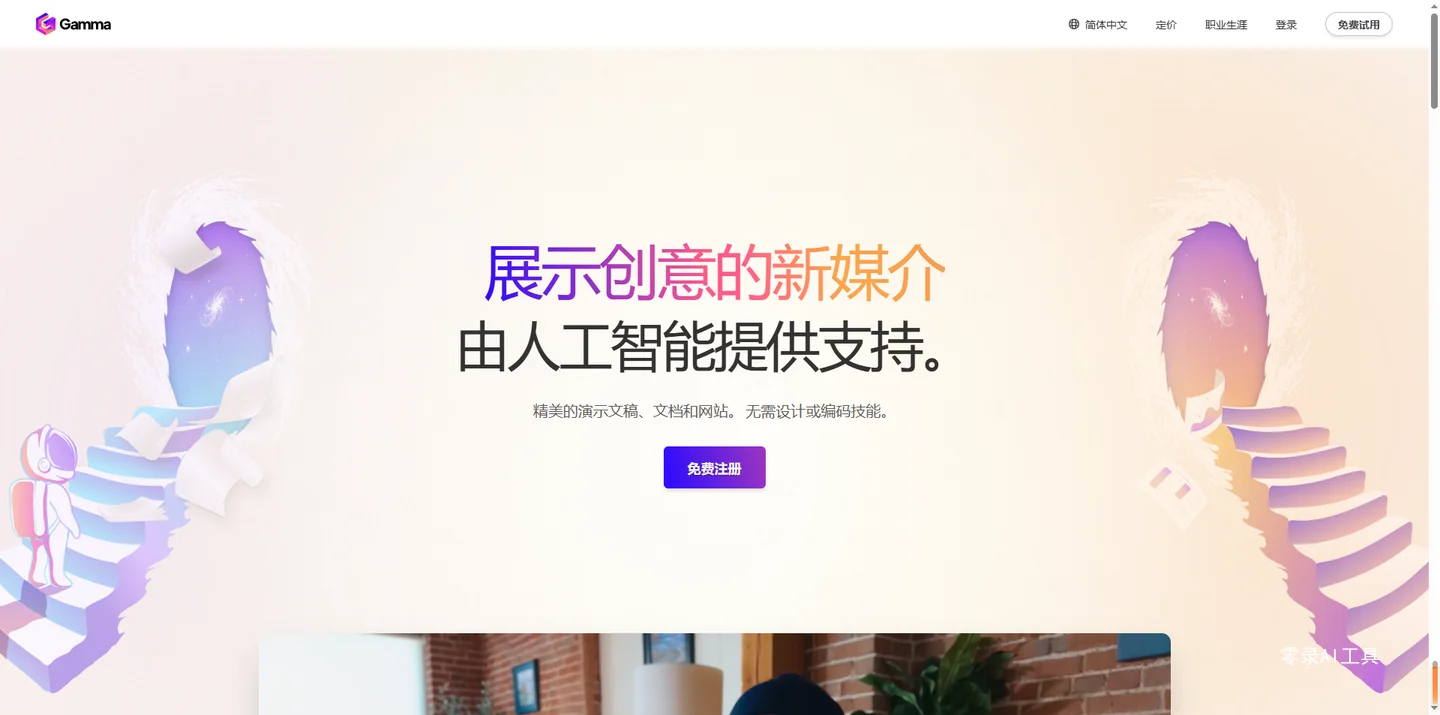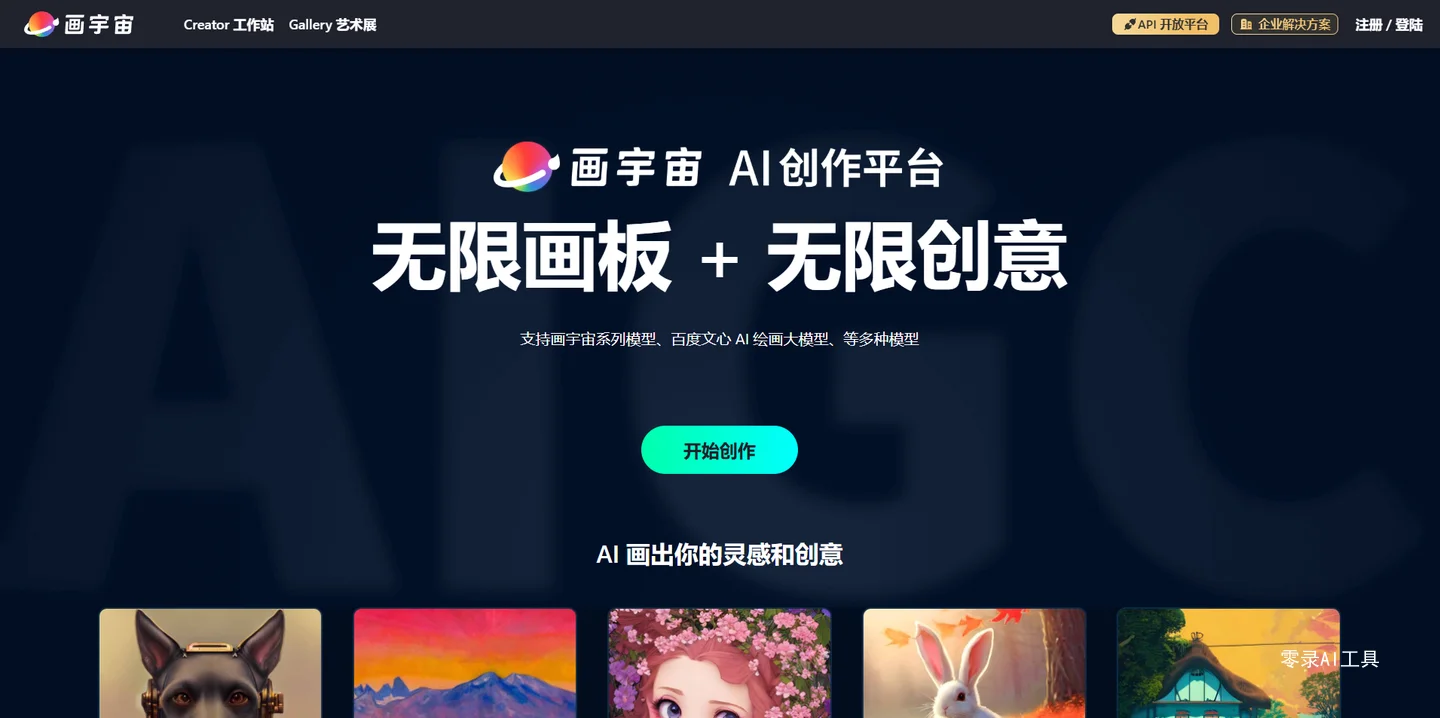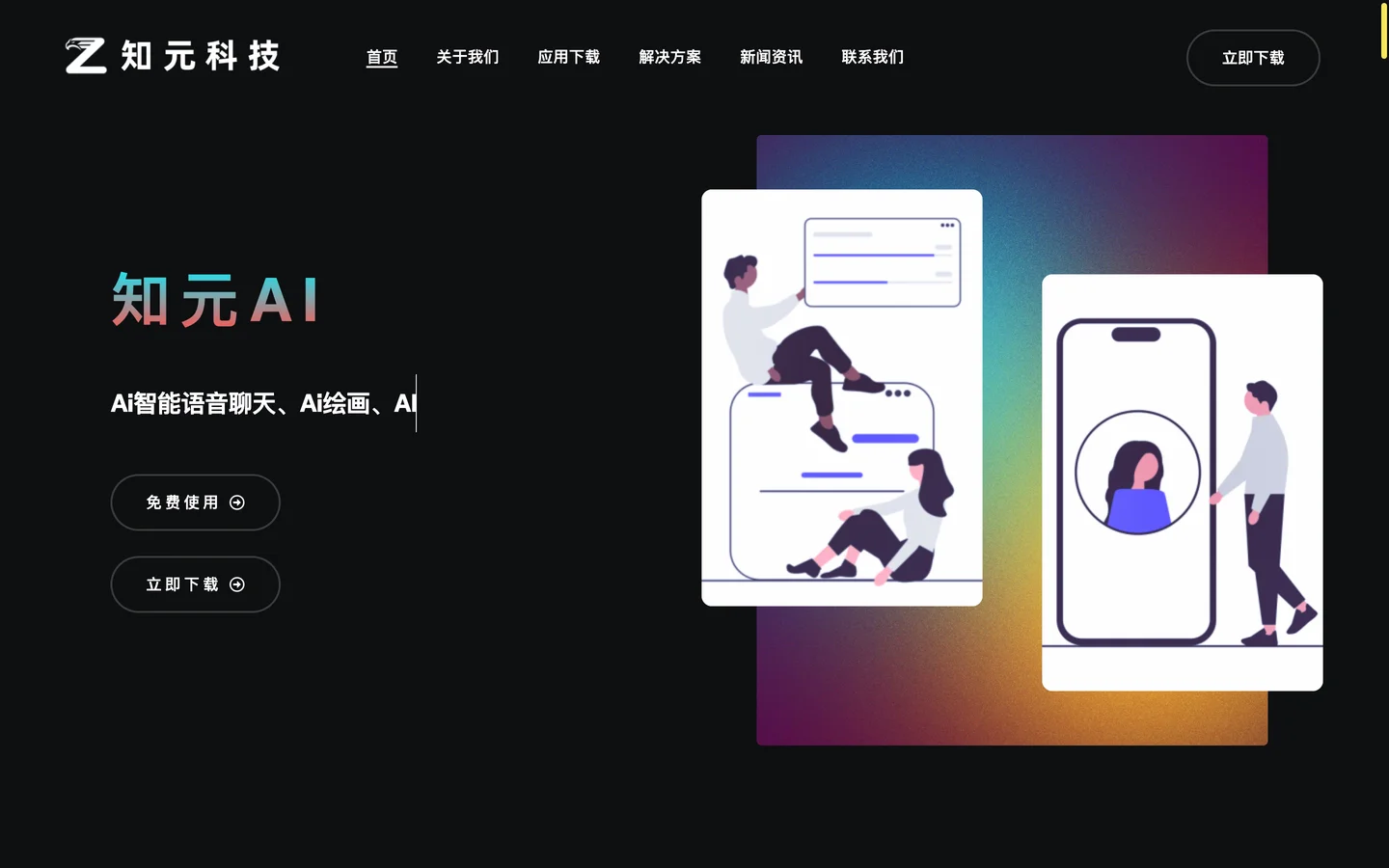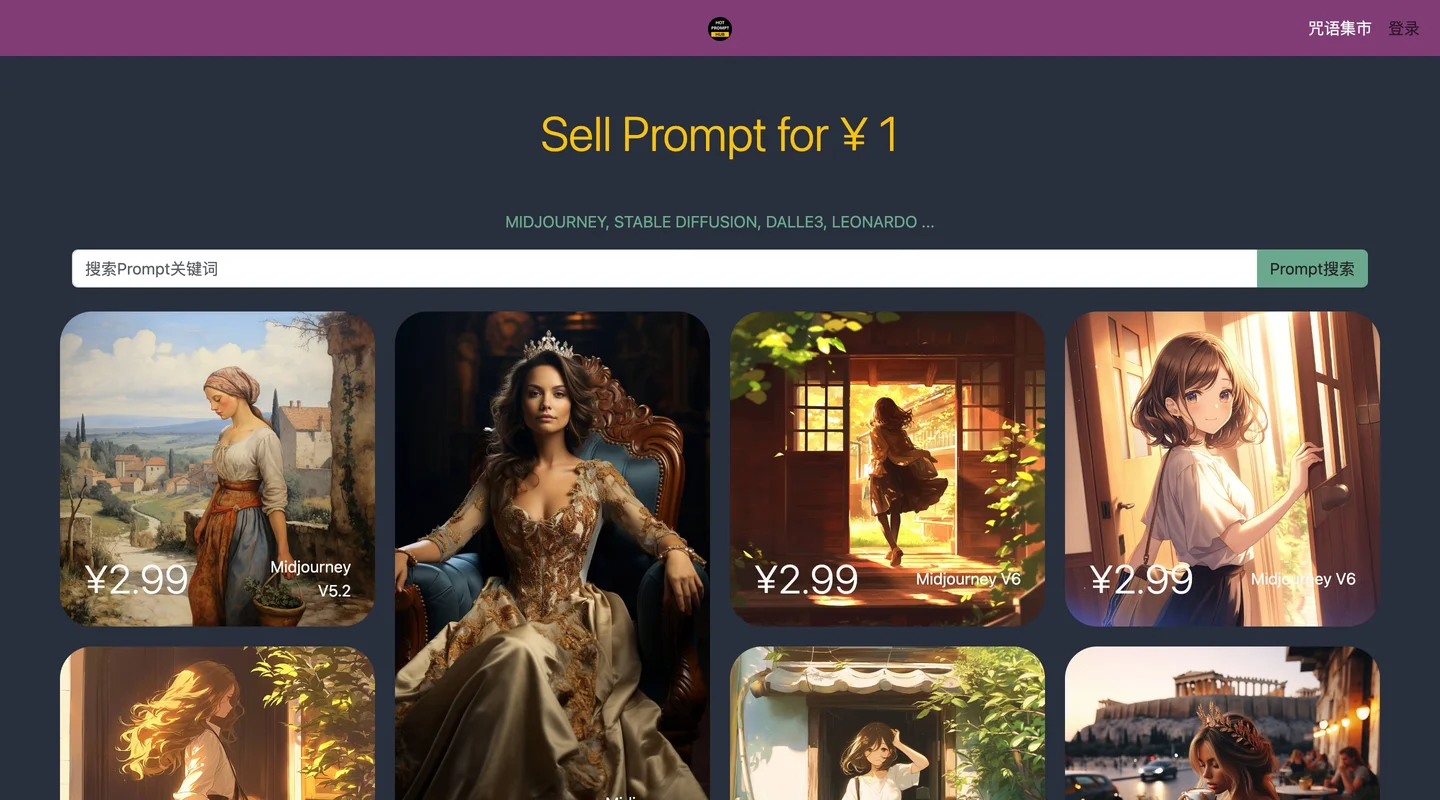前言
AI代码助手本期给大家主要讲解如何利用代码助手提升代码补全的准确性!

一、腾讯云AI代码助手有哪些优势?
AI代码助手,是腾讯云云出品的一款基于混元大模型的智能编码辅助工具,提供行级/函数级实时续写、自然语言生成代码、单元测试生成、代码注释生成、代码解释、研发智能问答、异常报错排查等能力,并针对腾讯云 SDK/OpenAPI 的使用场景调优,助力开发者高效、流畅的编码。
• 兼容 Visual Studio Code、JetBrains IDEs 等主流 IDE;
如果大家对产品插件有疑虑,腾讯云同时提供了非常人性化的产品体验,那就是Cloud Studio云端IDE!
二、IDE内如何使用?
VS Code
1. 安装 Visual Studio Code:建议安装版本 1.84 及以上,单击前往 VS Code 官网下载。
2. 安装插件:
快速安装:如果您已正确安装了 VS Code,单击一键安装腾讯云 AI 代码助手。(强烈建议IDE内直接使用插件,非常简便!)
从 IDE 插件市场安装:您也可以在 VS Code 插件市场手动搜索 腾讯云 AI 代码助手 并下载安装。

下载安装包:您也可以 单击下载最新版本安装包,并前往 VS Code 手动安装。

JetBrains IDEs
1. 安装 JetBrains IDEs:下载并安装任意 JetBrains 的 IDE 产品,例如 Intellij IDEA、WebStrom、PyCharm、PhpStrom、GoLand 等 IDE。
2. 安装插件:
从 IDE 插件市场安装。
打开插件市场:在顶部导航中单击 IntelliJ IDEA > Settings。

搜索腾讯云 AI 代码助手。

在搜索结果中单击 Install。

下载安装包:单击下载最新版本安装包,并前往 JetBrains IDEs 手动安装。

选择从磁盘安装插件。

三、代码补全功能如何提升代码准确性
如何在插件中使用代码补全
AI 代码助手目前支持的主流开发语言的补全,例如:C、C++、CSS、Go、HTML、Java、JavaScript、Kotlin、TypeScript、React、Python、SQL、Markdown 等。
只需要使用编辑器打开代码文件,编辑代码文件时候,AI 代码助手会在合适时机和位置自动触发智能代码补全提示,如下图所示:

如何禁用和启用补全功能
单击状态栏的插件小图标,可以启用或者禁用插件代码补全功能,如下图所示:

禁用的时候,可以全局禁用,也可以选择对特定的代码语言进行禁用,如下图所示:

代码补全触发时机
插件会根据光标所在位置合理选择合适的位置进行代码补全,例如插件当光标位置在代码行尾附近位置,或者换行的时候才会触发代码补全。
行尾右小括号前面位置触发补全。

行尾右大括号前面位置触发补全:

代码行尾位置触发补全:

代码换行位置触发补全:

代码补全内容的粒度
在一个空的代码块中,插件则按代码块粒度进行补全;在非空代码块中,大部分情况按单行粒度进行补全;在类定义块中,或者顶级块中,就算块内不为空,也按代码块粒度进行补全。
光标在方法或者函数体内,且体内为空,按块补全:

光标在 try 语句内,且体内为空,按块补全:

光标在 try 语句内,且体内不为空,则按单行补全:

光标在方法或者函数体内,且体内不为空,按单行补全:

光标在类定义体内,按块补全:

光标在一行代码尾部范围,则按单行补全:

如何提升代码补全结果的准确性
代码补全结果的正确性是相对当前开发者来说的,对插件来说可能是正确合理的,但是对当前开发者来说可能不正确、不合理。为了帮助您理解,可以把代码补全功能,想象成一个隐藏在背后的程序员:
他的眼睛几乎只能看到当前光标之前的代码(代码行数和字符数也是有一定限制的)。
具有较强的逻辑推理和模仿能力。
他只能接着当前光标位置继续完成后续的代码。
所以,从上面三个特性就能很容易推出可以通过使用光标之前的代码引导他帮忙我们写出更为正确的后续代码。引导的方式有很多种,如下所示:
1. 通过代码注释直接告诉他,我想要做什么,例如实现一个冒泡排序。
2. 通过已有平级同类型代码,引导出可能的补全内容,例如用户模块的 CRUD 功能实现,通过实现 CRU,引导他模仿 CRU 的实现方式,实现 D 功能。
3. 让自己的代码有迹可循,例如代码风格统一、变量和方法等命名具体且有规律、代码结构具有规律。他很擅长挖掘已有代码潜在的规律,然后去模仿推导。
通过代码注释引导补全:

通过已有平级同类型代码引导补全:

通过潜在代码规律引导补全: